Comment configurer SD-WAN via le contrôleur Omada
Contenu
Configuration des règles NAT pour l'adoption de la passerelle
Exigences
- Passerelles Omada (le micrologiciel doit être entièrement adapté à la version du contrôleur 5.15.20)
- Contrôleur Omada (Contrôleur matériel/logiciel/cloud : version 5.15.20.x et supérieure)
- Au moins une adresse IP publique
Introduction
Le réseau étendu défini par logiciel (SD-WAN) révolutionne les architectures WAN traditionnelles en exploitant le contrôle centralisé et l'automatisation pour acheminer dynamiquement le trafic sur plusieurs connexions (par exemple, MPLS, haut débit, LTE). Le SD-WAN améliore le modèle en étoile en intégrant un pilotage intelligent du trafic et une gestion intersites simplifiée. Son principal avantage réside dans la gestion centralisée des politiques, qui définit et applique les règles réseau sur tous les sites à partir d'un contrôleur unique.
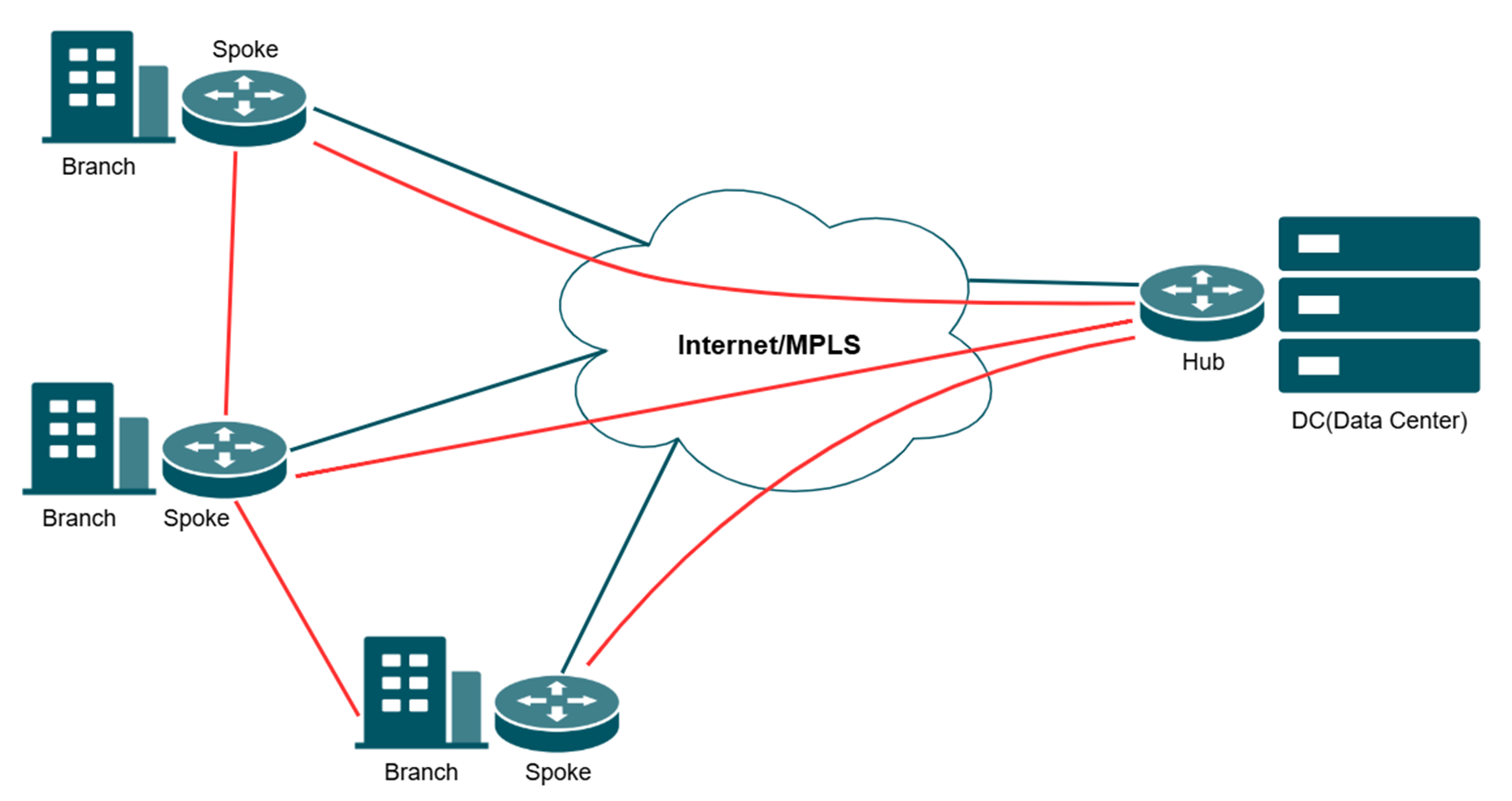
Note:
- Le WAN participant à la mise en réseau ne peut pas activer la fonction DMZ.
- Tous les rayons doivent d’abord être connectés au moyeu.
- Les segments de réseau participant à la mise en réseau ne doivent pas entrer en conflit les uns avec les autres et ne peuvent pas entrer en conflit avec les segments de réseau LAN d'autres sites (il existe une intersection de segments de réseau), comme illustré dans la figure suivante :
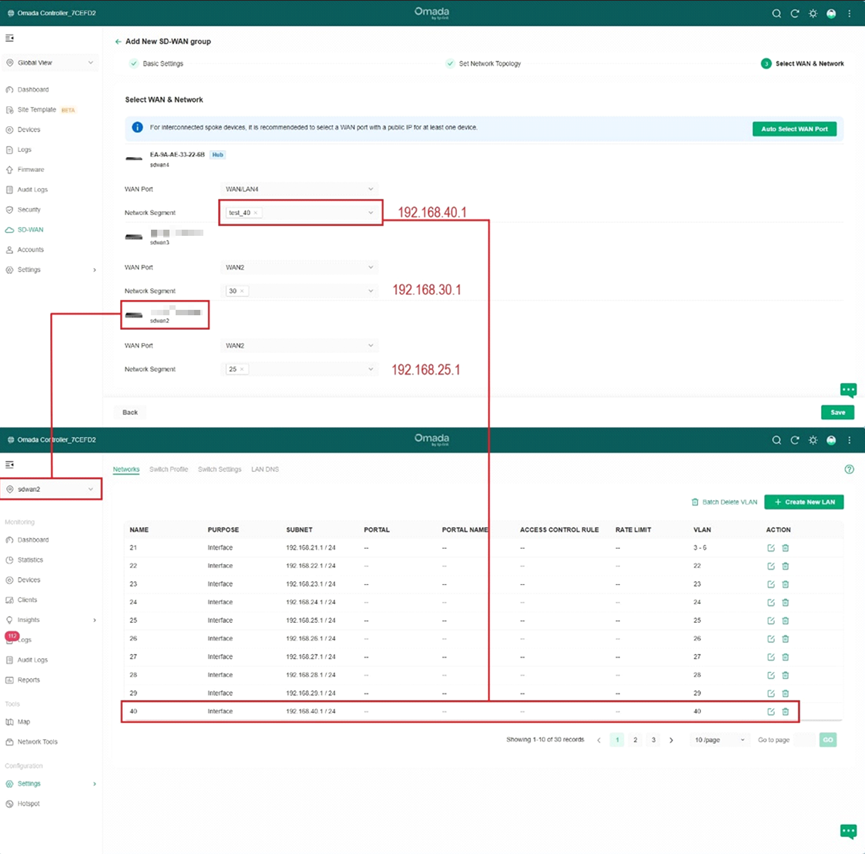
Configuration
Configuration des règles NAT pour l'adoption de la passerelle
Étape 1 : Configurez la règle de redirection de port pour l'adoption des appareils.
Si vous utilisez un contrôleur cloud, adoptez tous les appareils.
Si vous utilisez un contrôleur matériel/logiciel, celui-ci doit être situé côté réseau de l'appareil disposant d'une adresse IP publique et configurer les règles de redirection de port pour permettre l'adoption d'autres appareils sur différents sites.
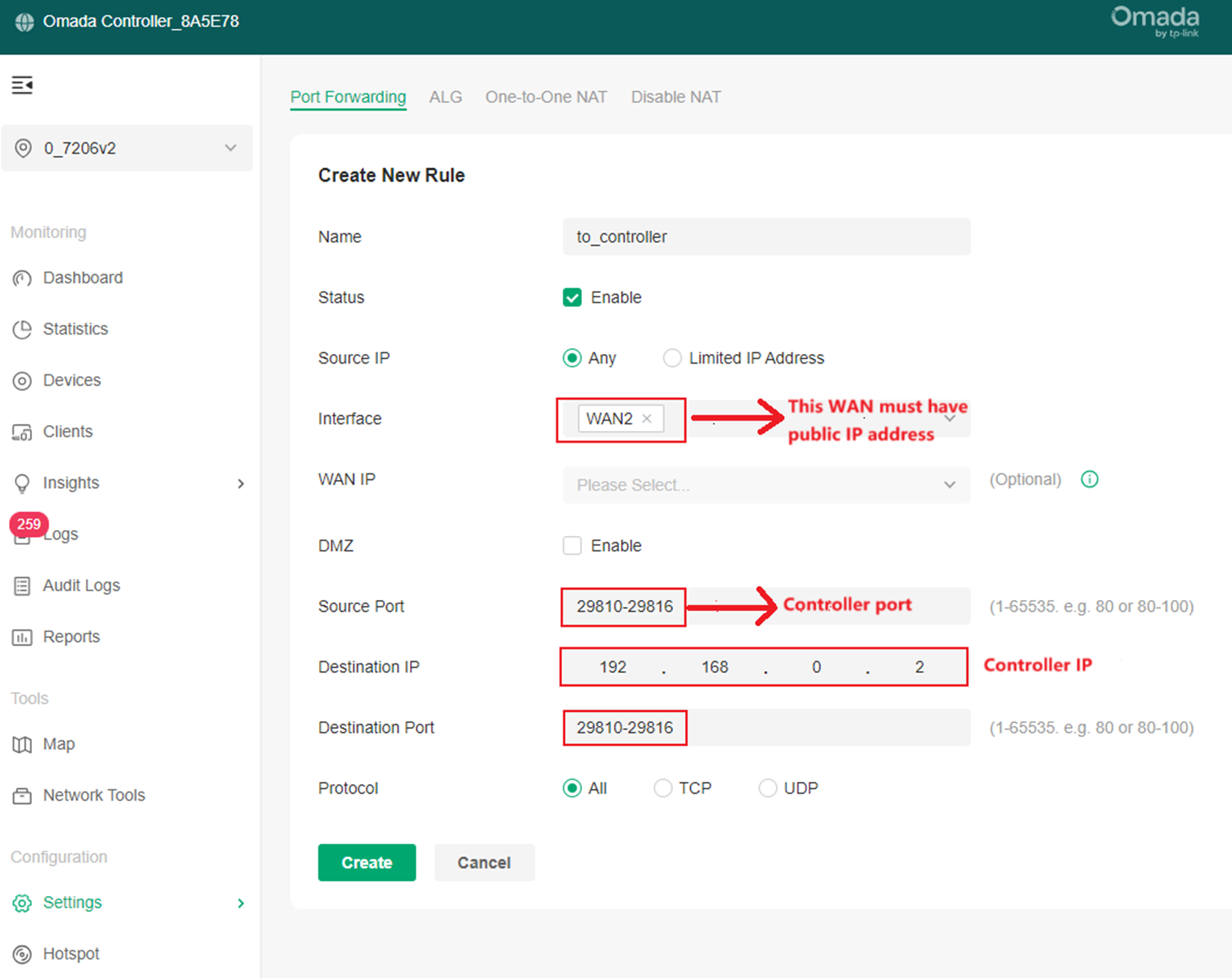
Étape 2 : Configurer la règle de redirection de port pour la mise à niveau du micrologiciel. Si vous devez mettre à niveau l'appareil via le contrôleur, vous devez configurer une autre règle NAT pour le port 8043, comme indiqué dans la figure suivante :
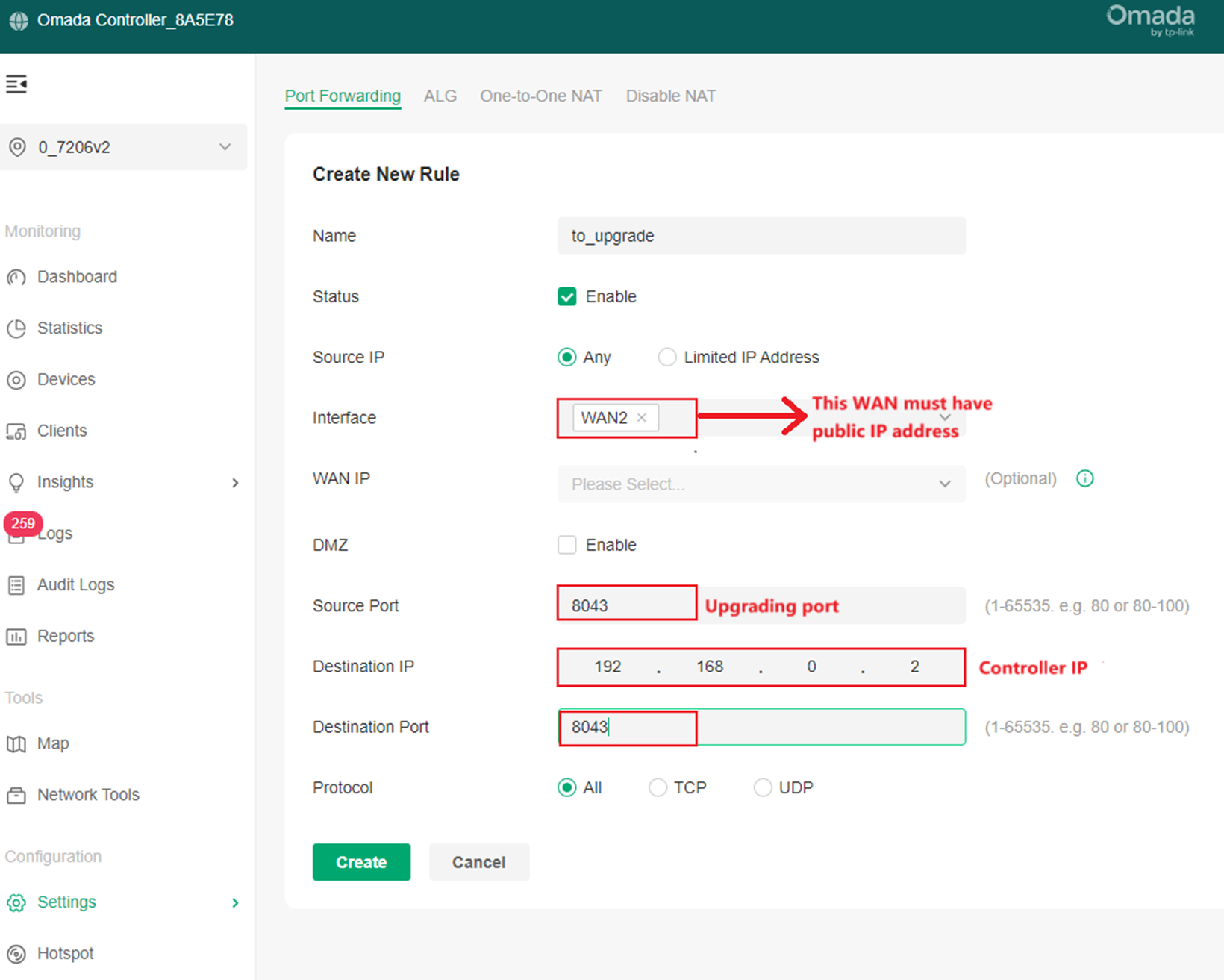
Étape 3. Adopter d'autres passerelles.
Les autres passerelles doivent être adoptées via le WAN. Vous devez configurer l'URL d'information du contrôleur dans la page autonome et renseigner l'adresse IP WAN du périphérique d'adoption côté LAN du contrôleur configuré avec les règles NAT, comme illustré dans la figure suivante :
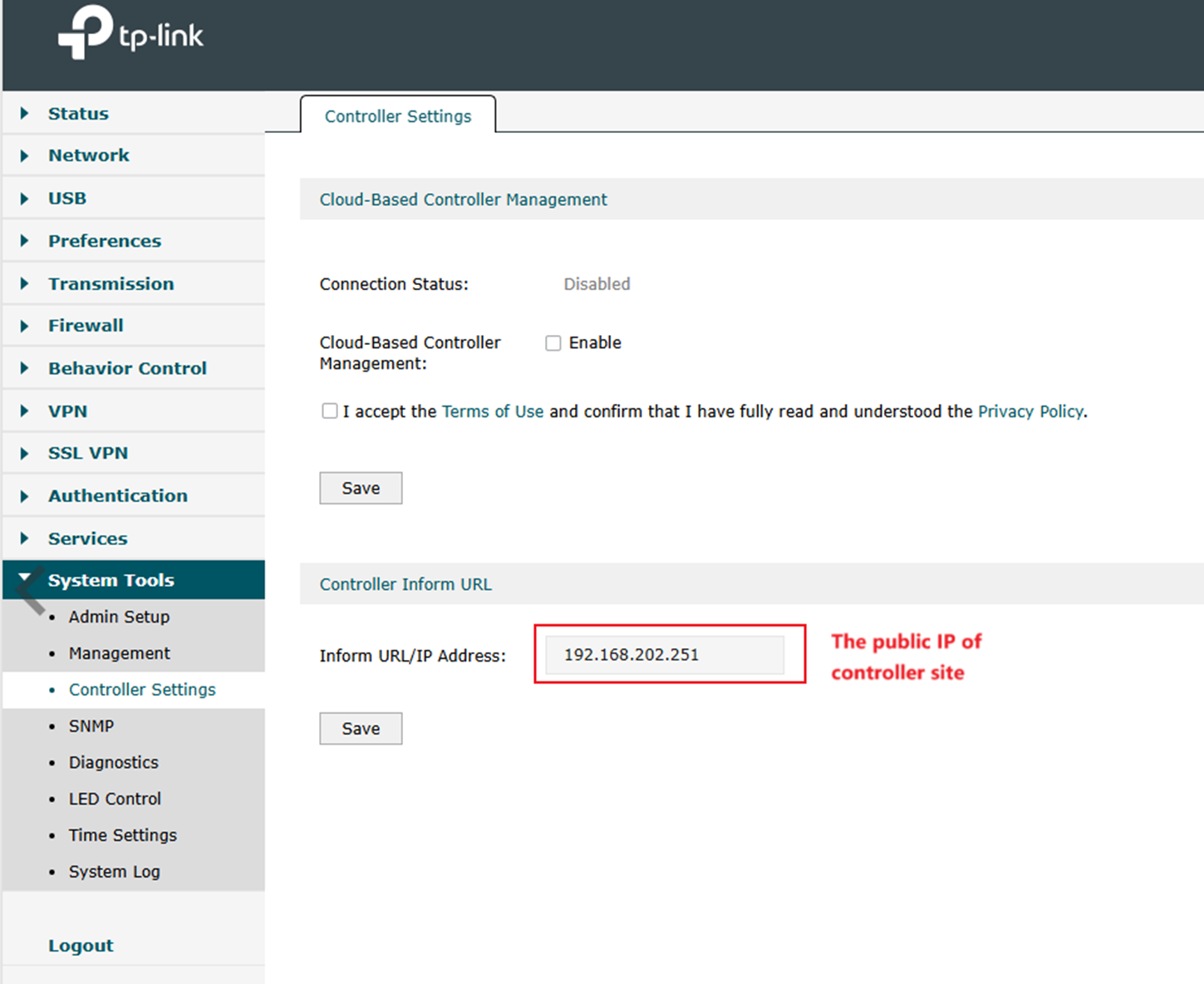
Créez ensuite un site pour chaque passerelle dans le contrôleur pour terminer l’adoption.
Configuration SD-WAN
Étape 1. Accédez à Vue globale > SD-WAN , cliquez sur Créer un groupe SDWAN .
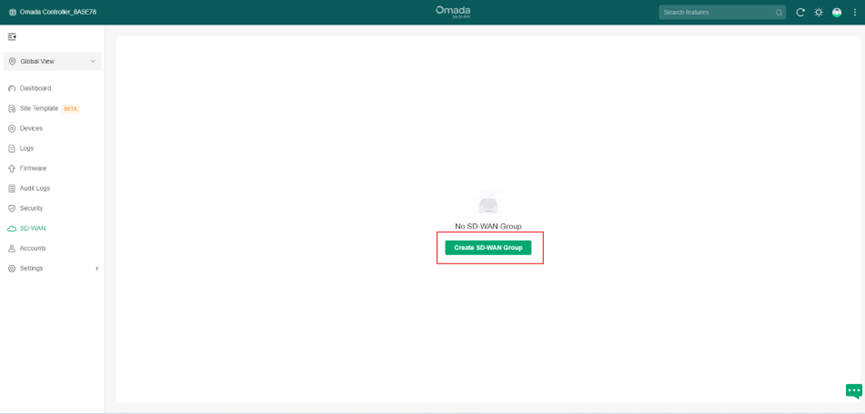
Étape 2. Terminez les paramètres de base du groupe SD-WAN.
Veuillez renseigner le nom du groupe, sa description et la plage d'adresses IP SD-WAN . La plage d'adresses IP SD-WAN sert à attribuer des adresses IP virtuelles aux interfaces VPN ; assurez-vous donc qu'elle contient au moins 16 adresses IP. Après avoir renseigné ces champs, cliquez sur « Vérifier la disponibilité » pour détecter d'éventuels conflits au sein de la plage d'adresses IP.
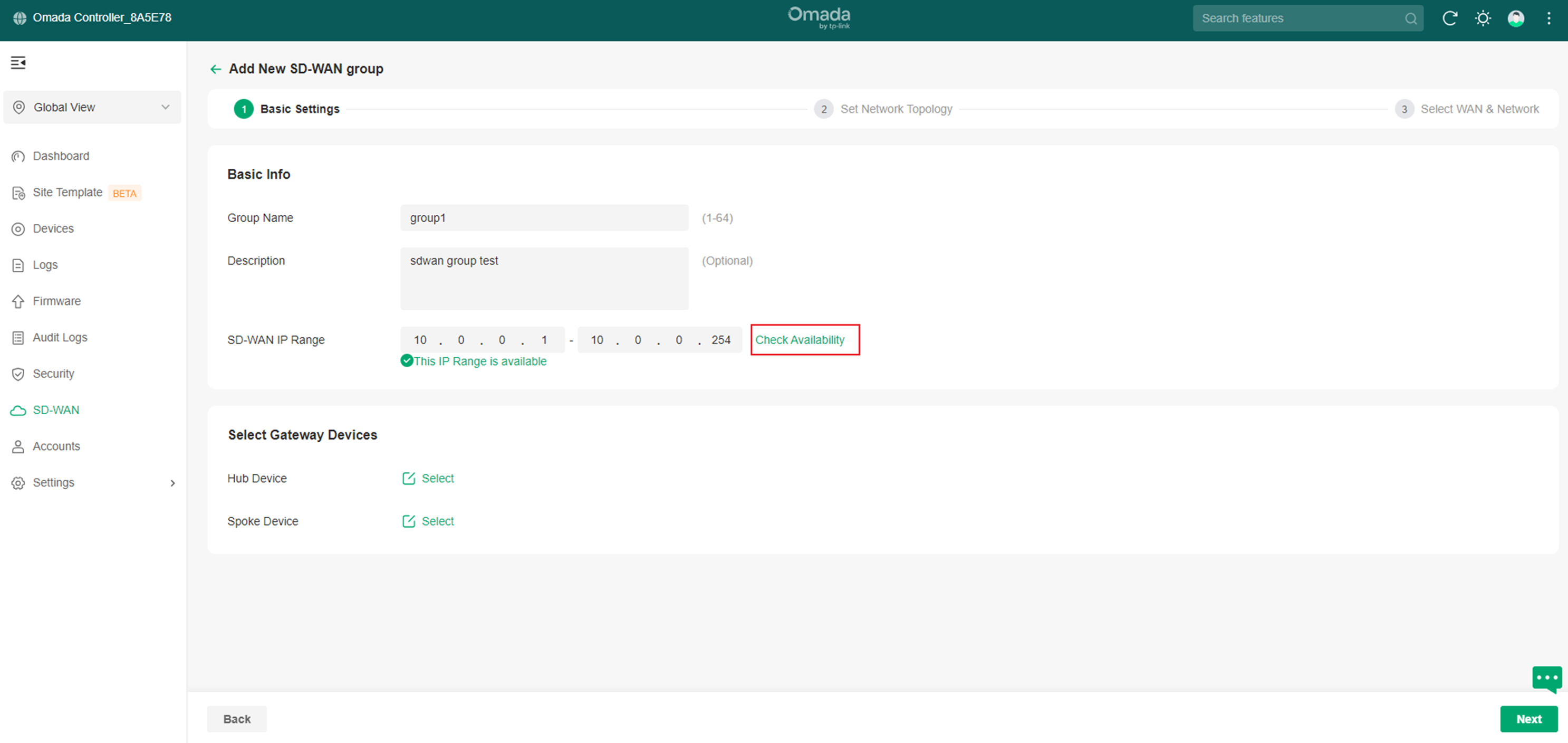
Étape 3. Sélectionnez le hub. Cliquez sur le bouton Sélectionner du périphérique hub pour le sélectionner.
Remarque : seuls les appareils disposant d'une adresse IP publique seront répertoriés dans la liste des hubs.
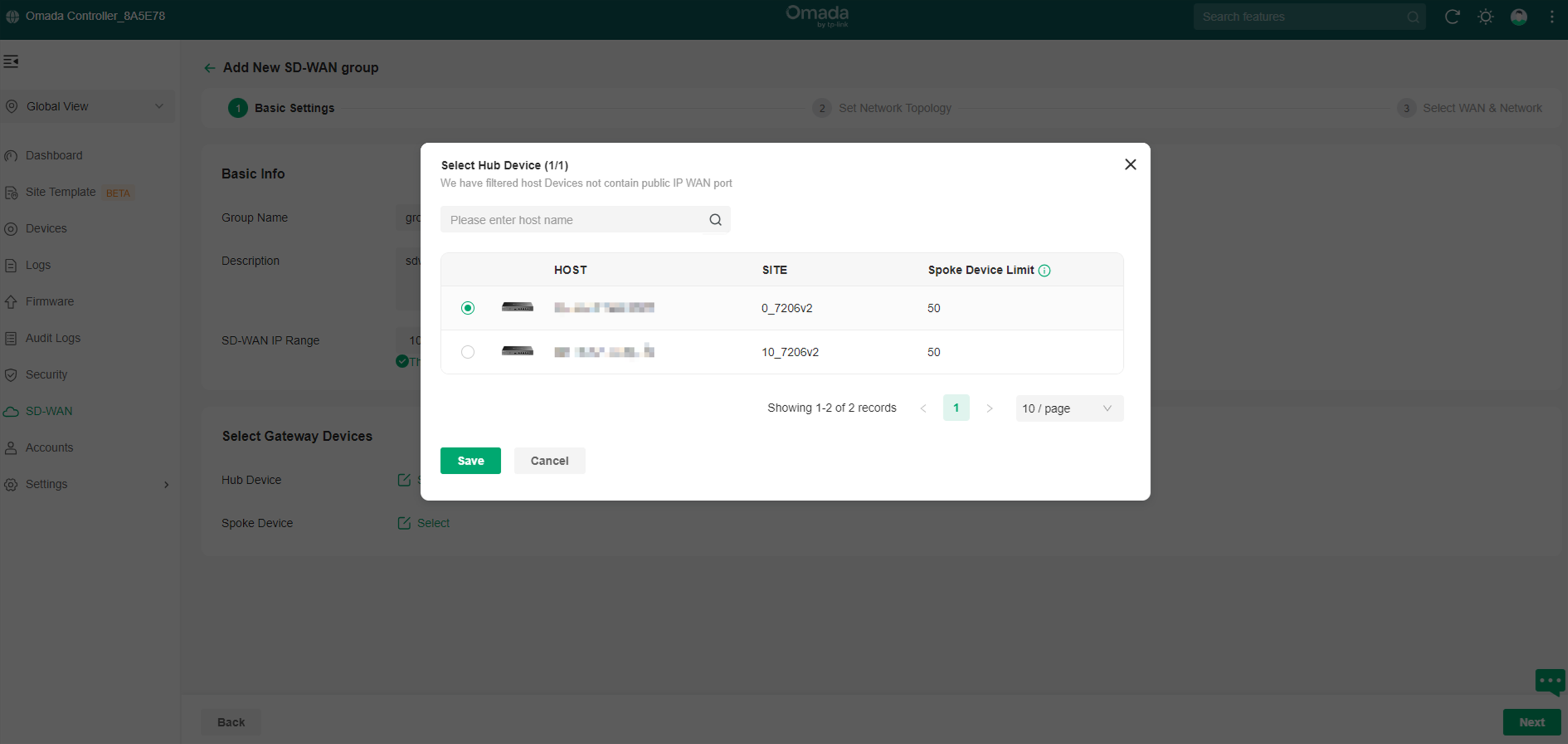
Step 4. Select spokes.
Click Select button of Spoke Device for Spoke selection.
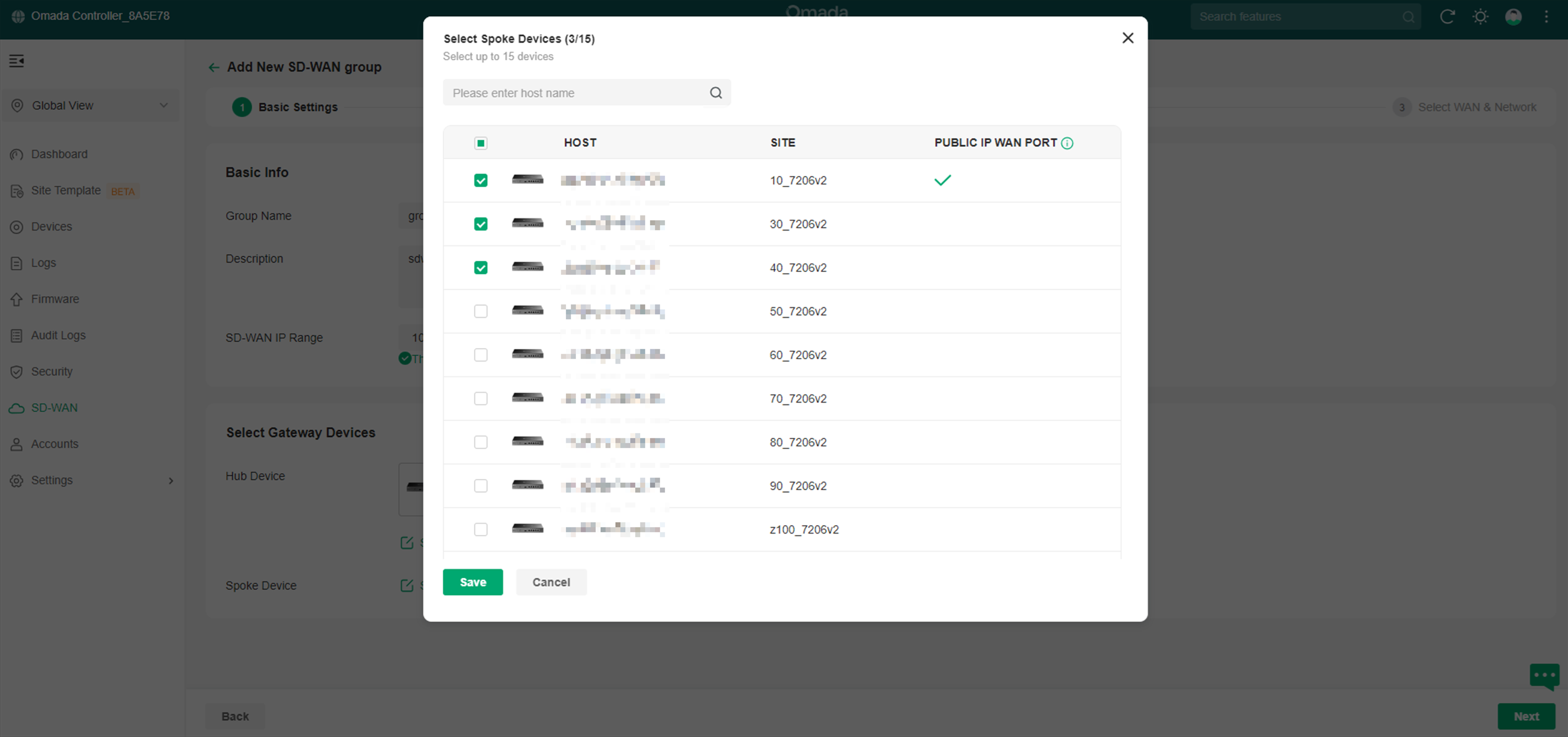
Step 5. Click Next button after finishing spoke selection to enter Set Network Topology page.
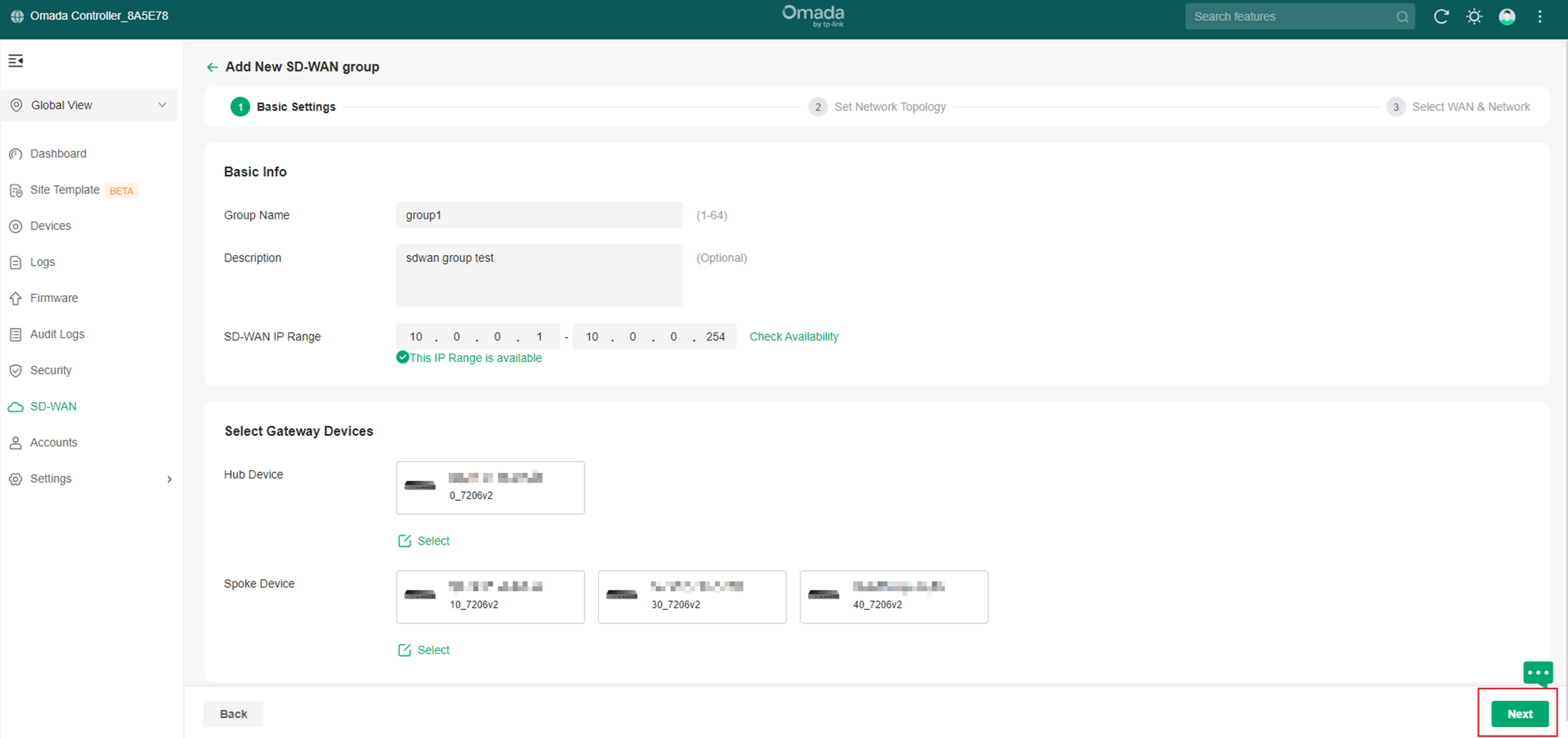
Step 6. Click Manage Spoke-Spoke Connection button to enter the setting page for Spoke-to-Spoke direct connections.
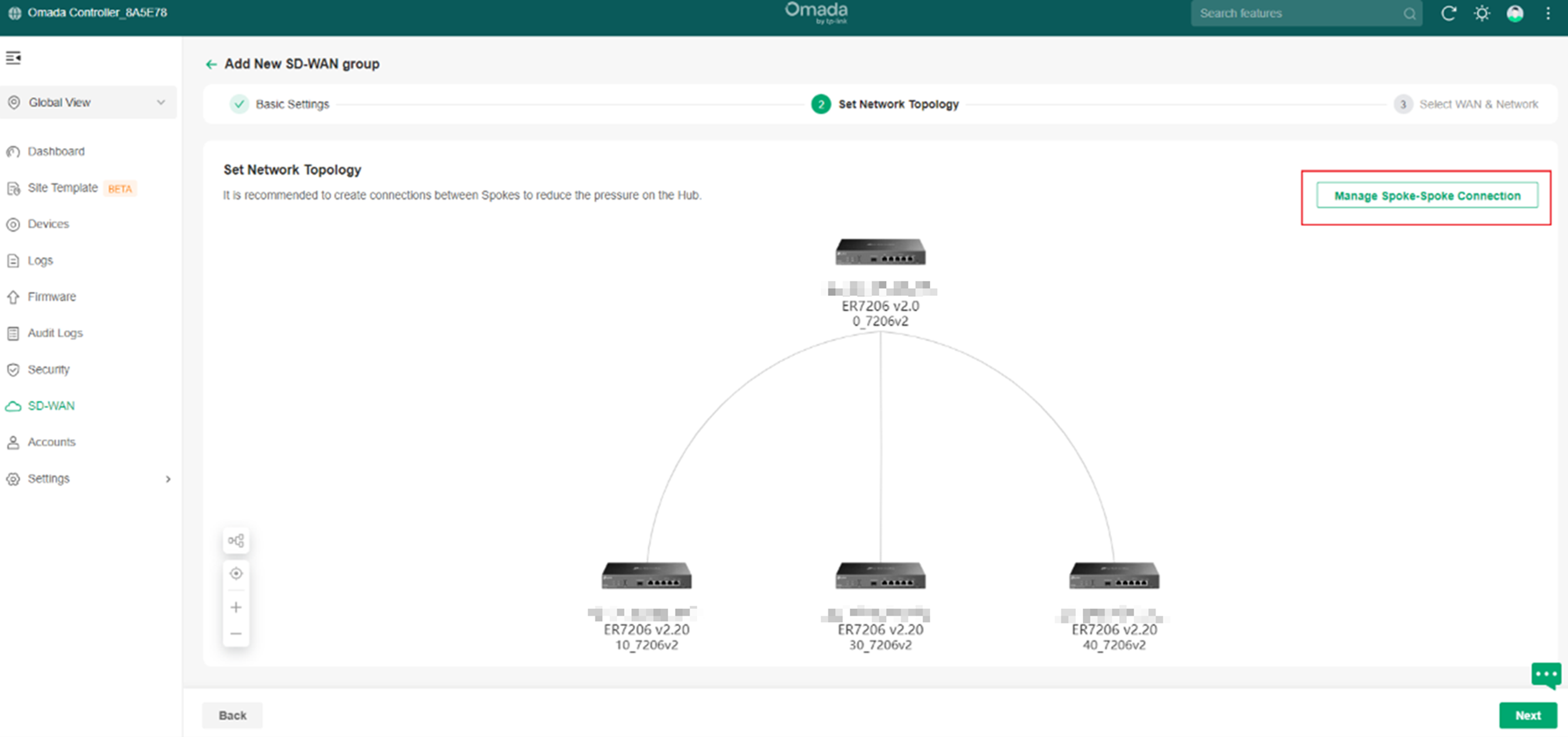
Step 7. Select the spokes which need to build direct connections.
The inter-spoke tunneling needs to ensure that at least one public IP exists at both ends. In this example 10_7206v2 site has a public IP, then it can establish direct inter-spoke tunnels with 30_7206v2 and 40_7206v2. you can configure themselves according to the actual situation of the network topology.
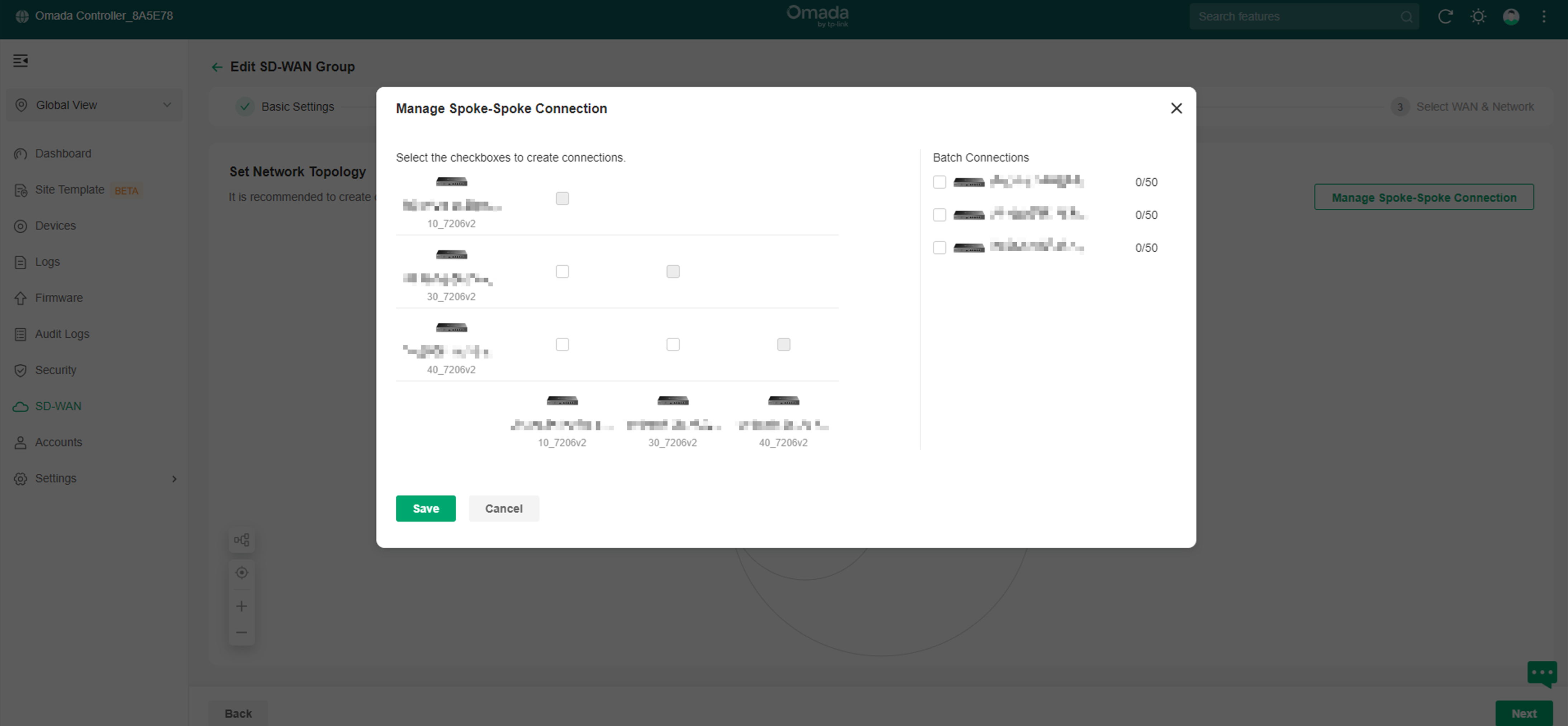
Step 8. Configure the WAN port and LAN networks of spokes.
Enter Select WAN & Network page, configure the WAN port and LAN networks for every spoke. This page will add the Default LAN of each site to the Network Segment, and users can customize the Network Segment parameters for each site. It is necessary to ensure that all Network segments in the group network cannot conflict with the LANs in other Sites. Click Auto Select WAN Port, the controller will automatically select the WAN with public IP or the WAN with the smallest number of ports and IP for the user, and the user can also customize the configuration for each site.
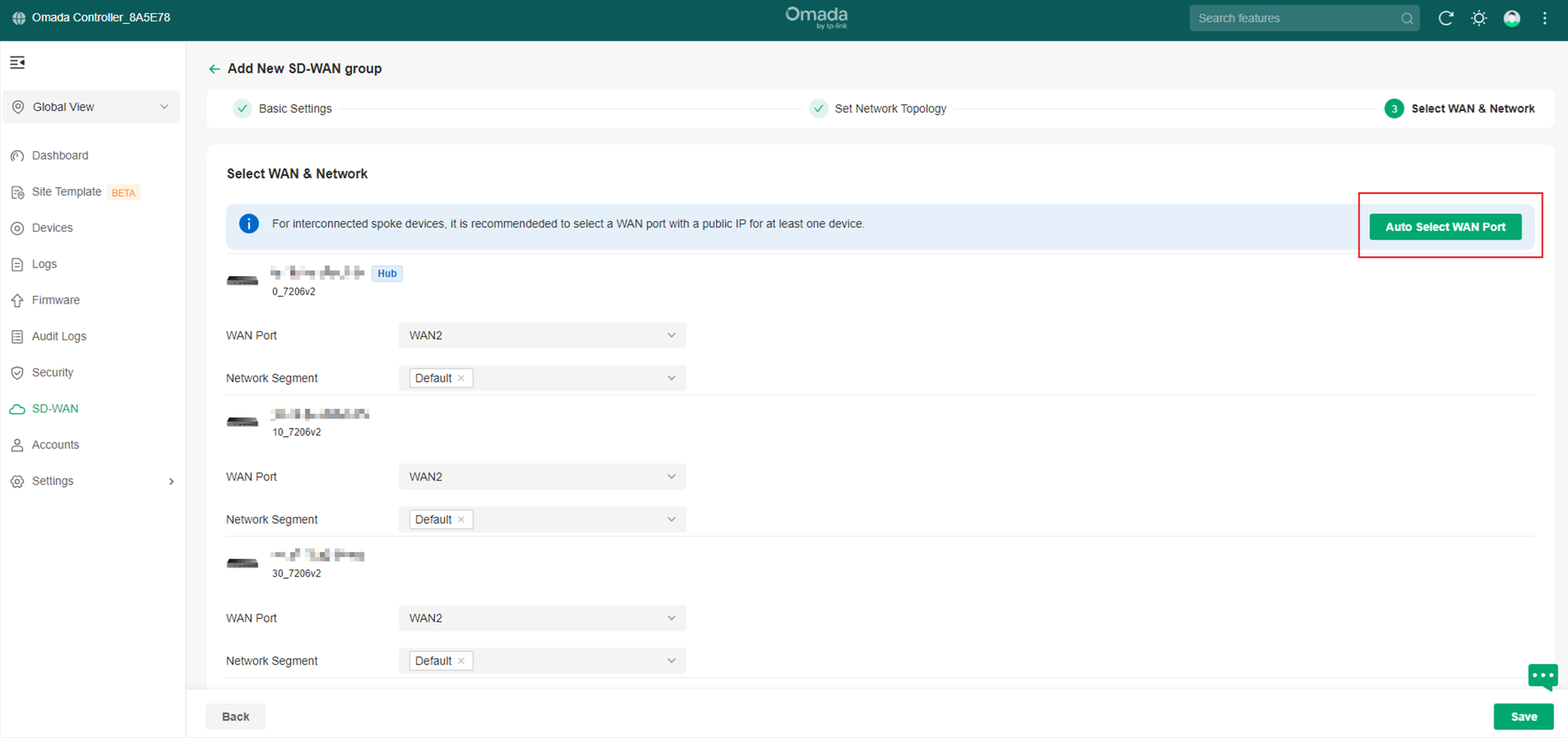
Step 9. Click Save to finish SD-WAN configuration.
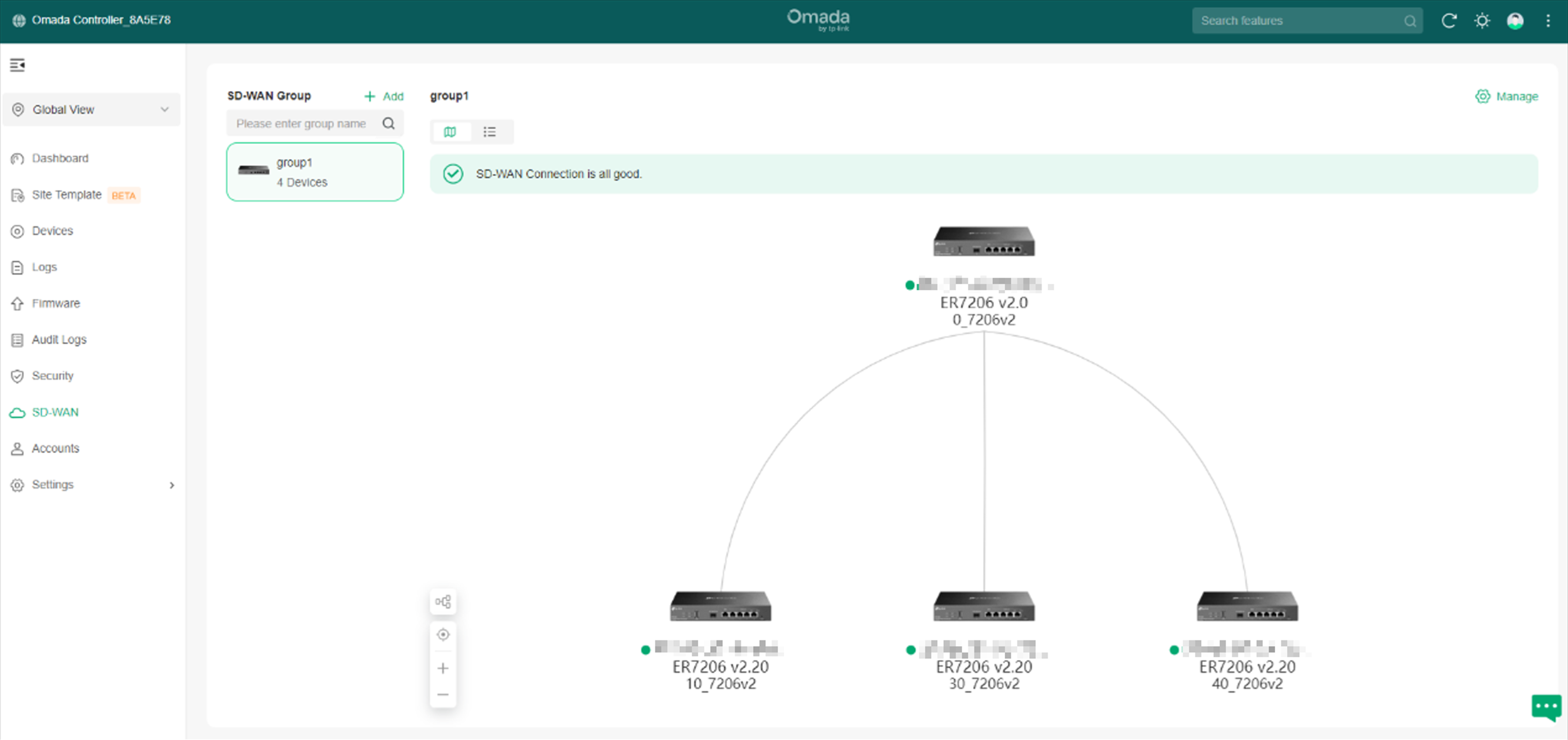
Verification
Step 1. Check routing table.
Go to Insights > Routing Table within site to view the next-hop devices for the SD-WAN group network segment.
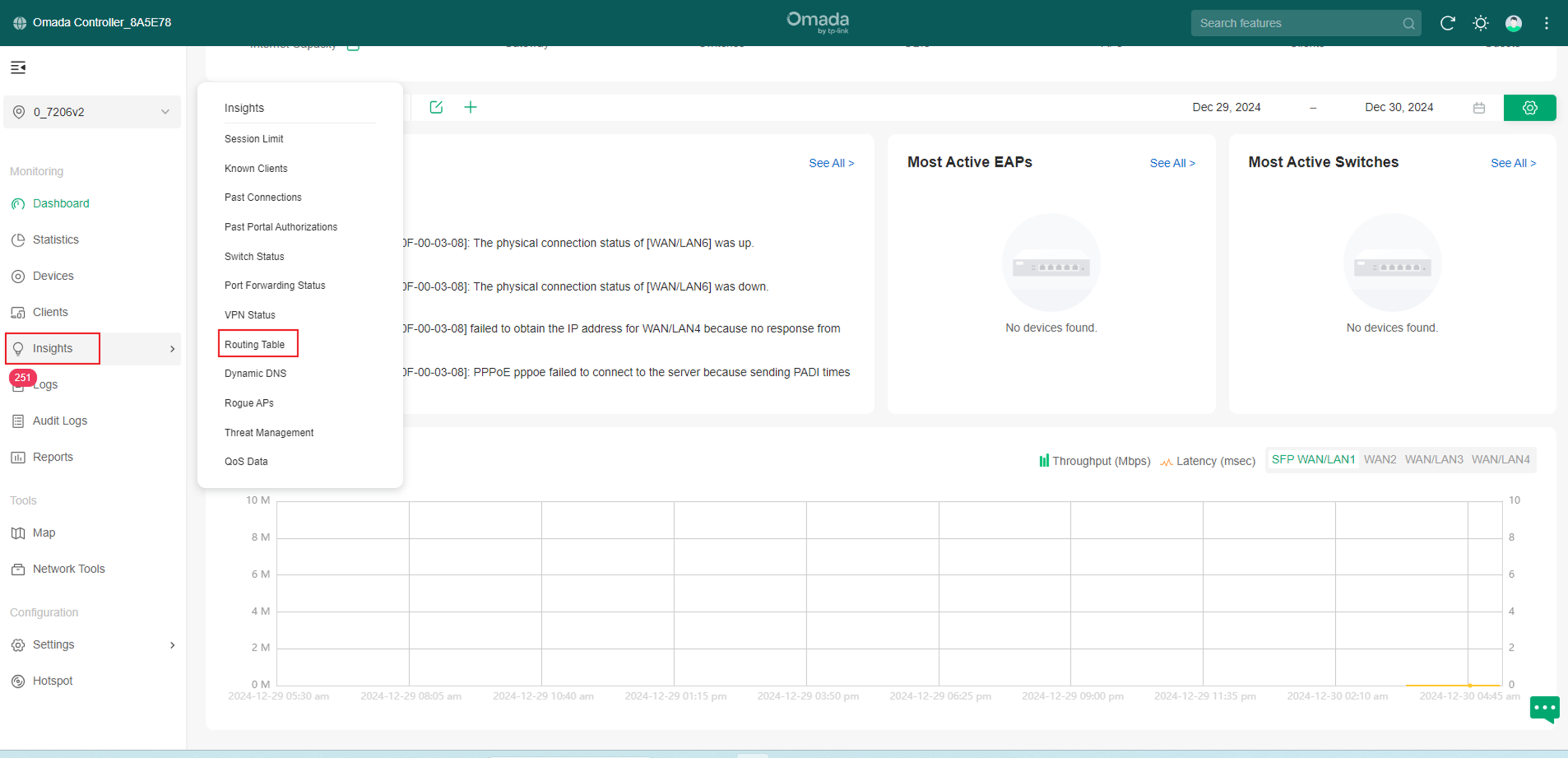
The routing table of Hub:
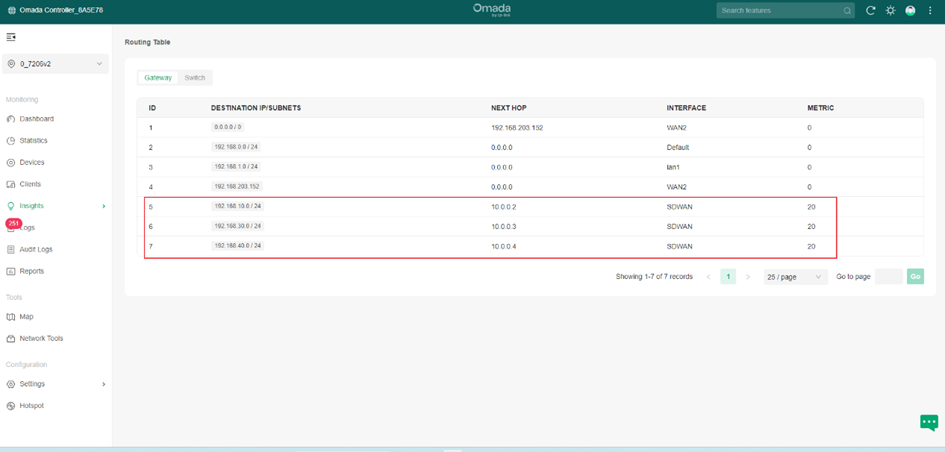
The routing table of Spokes:
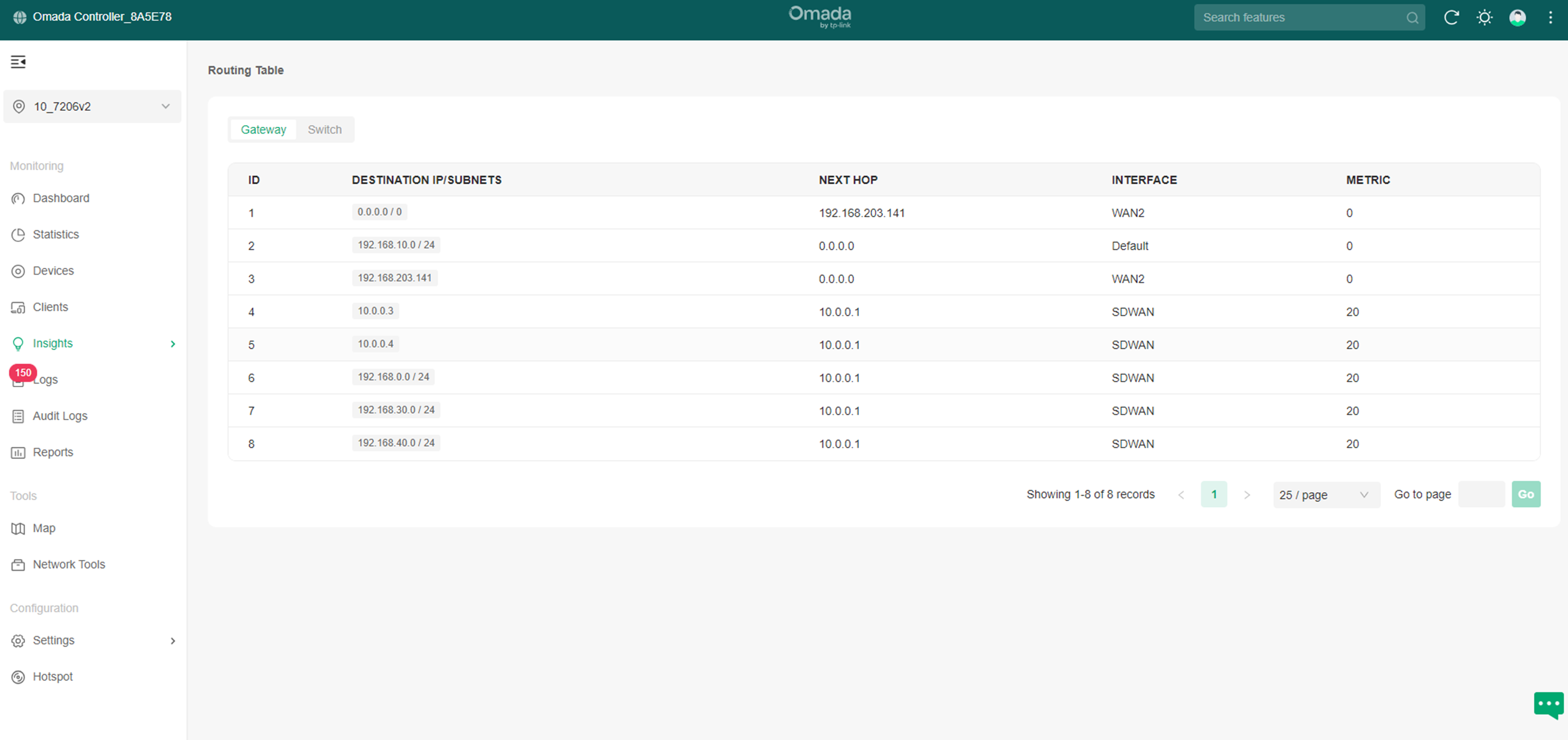
Étape 2. Test de connectivité Spoke-Hub.
Accédez à la page Outils réseau du site Hub pour effectuer un test de connectivité réseau.
Sélectionnez « Vérification réseau » , comme illustré ci-dessous, sélectionnez le segment réseau du Hub à intégrer au réseau, renseignez le domaine/l'adresse IP du segment réseau Spoke à tester, puis cliquez sur « Exécuter » .
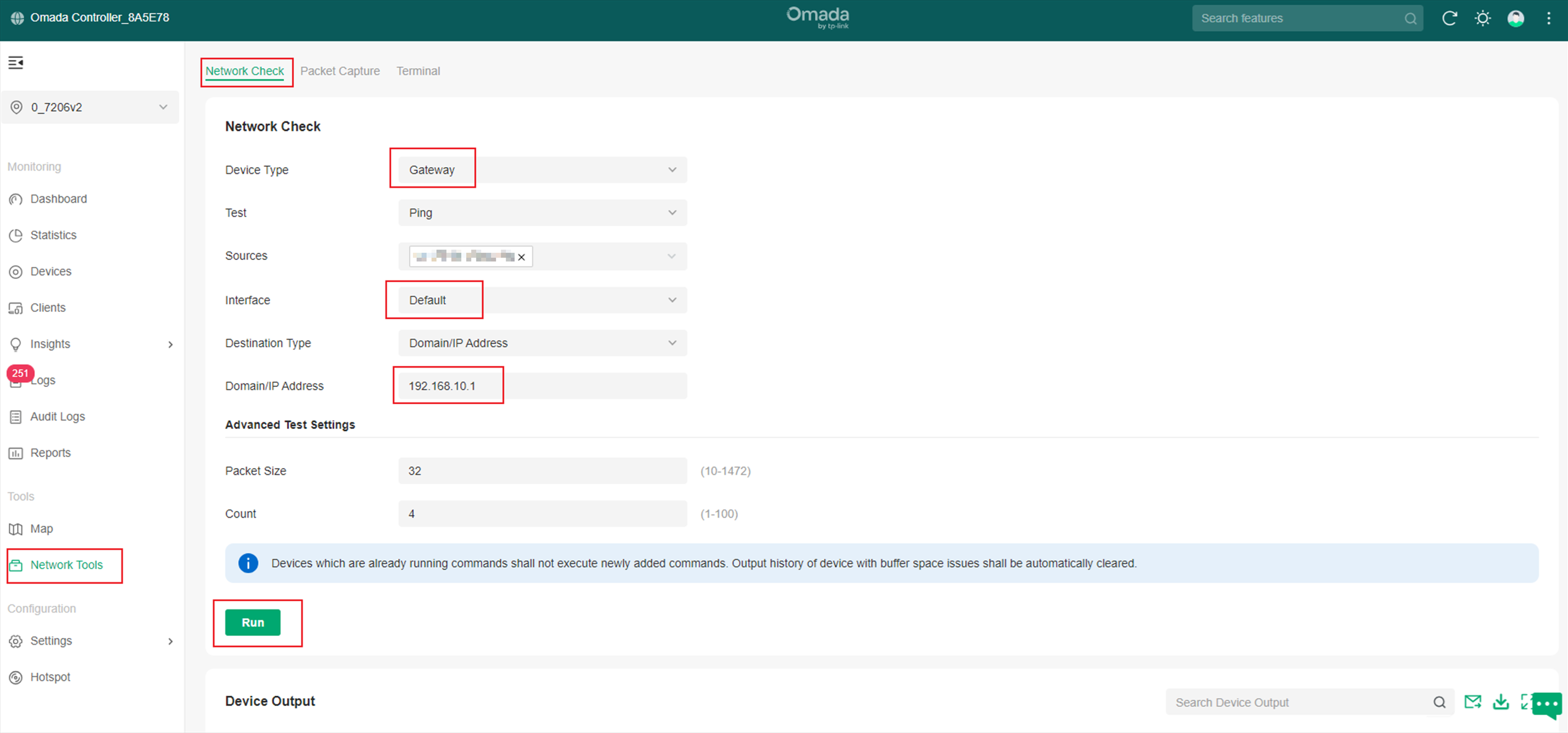
Comme le montre la figure, le hub vers le site 10_7206v2 sur le segment 192.168.10.1/24 dispose d'une connectivité normale.
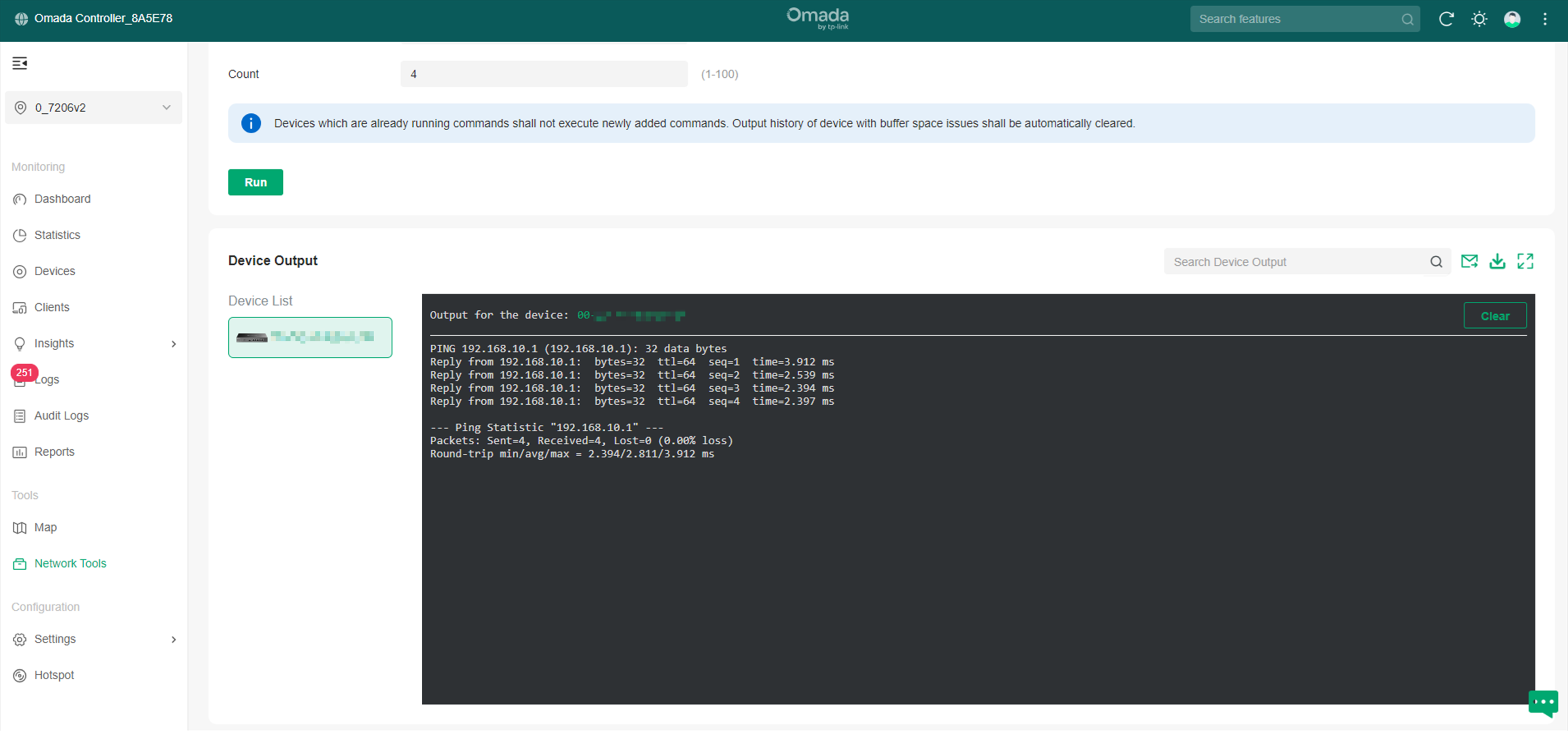
Étape 3. Test de connectivité Spoke-Hub-Spoke.
Accédez à la page Outils réseau du site spoke pour effectuer un test de connectivité réseau.
Sélectionnez « Vérification réseau » , comme illustré ci-dessous, sélectionnez le segment de réseau du spoke participant au réseau, renseignez le domaine/l'adresse IP du segment de réseau spoke à tester, puis cliquez sur « Exécuter » .
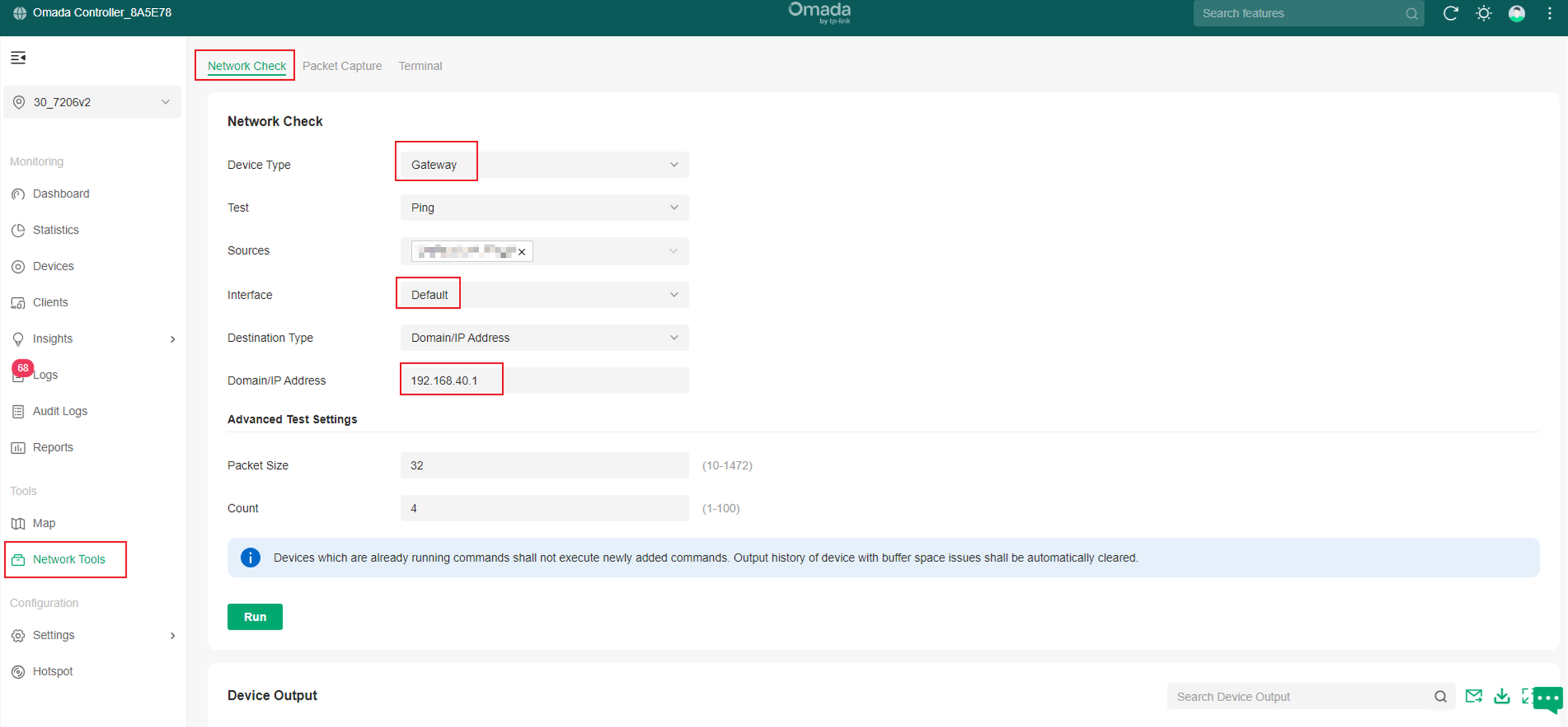
Comme le montre la figure, le site 40_7206v2 sur le segment 192.168.40.1/24 dispose d'une connectivité normale.
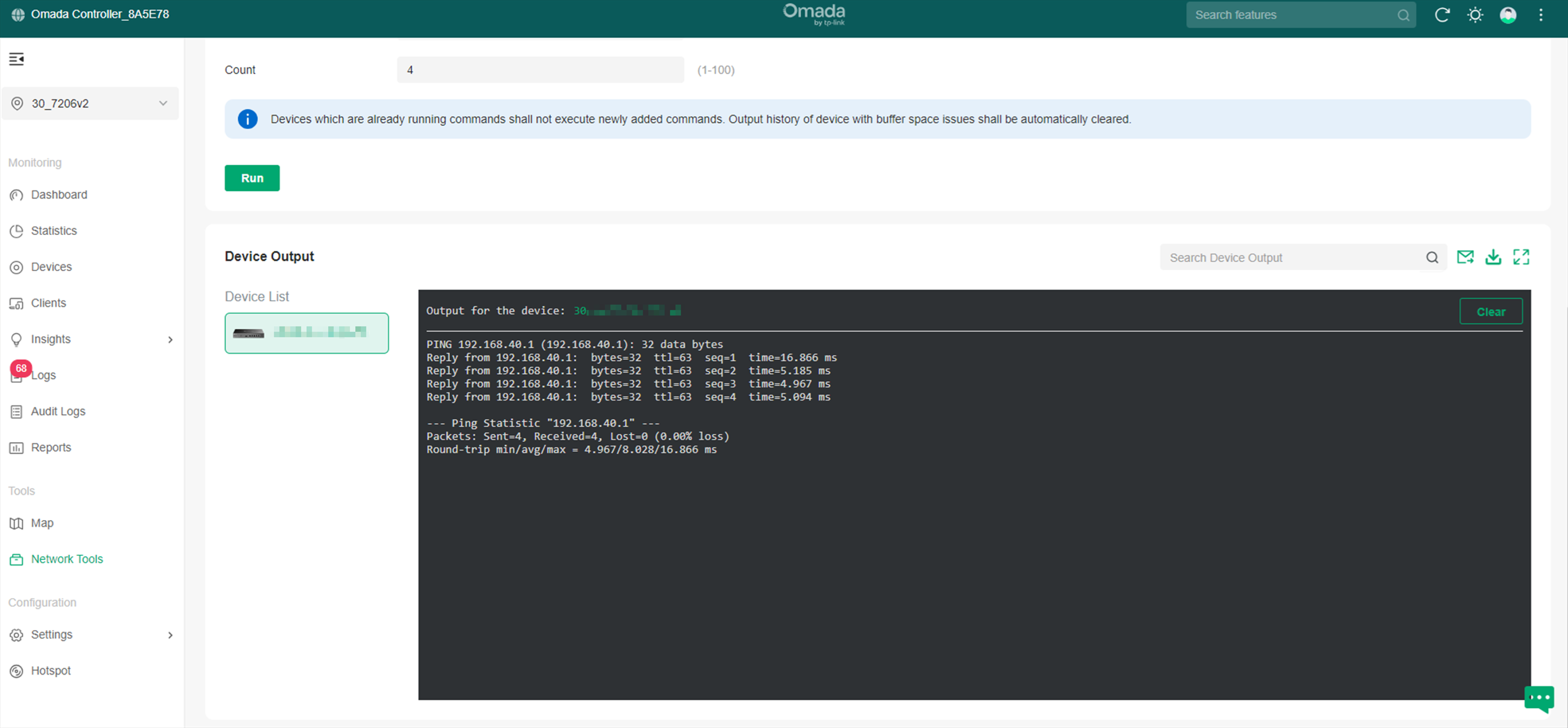
Conclusion
Vous avez maintenant configuré avec succès SD-WAN sur le contrôleur Omada.
Pour en savoir plus sur chaque fonction et configuration, veuillez vous rendre dans le Centre de téléchargement pour télécharger le manuel de votre produit.
assurance qualité
Q1 : La passerelle Omada prend-elle en charge le serveur cloud AWS pour SD-WAN ?
R1 : Non, actuellement, la passerelle Omada ne permet pas d'établir de connexions directes avec les principaux clouds publics comme AWS, Azure et Google Cloud.
Est-ce que ce FAQ a été utile ?
Vos commentaires nous aideront à améliorer ce site.










1.0-F2-huidu_normal_20230209025313d.png)